התאמה אישית של סרגל הכלים לגישה מהירה
אם ברצונך שרק כמה פקודות יהיו זמינות בהישג יד, מומלץ להשתמש בסרגל הכלים לגישה מהירה. אלו הן הצלמיות שנמצאות מעל הסרט והן תמיד זמינות, ללא קשר לכרטיסיה שבה אתה נמצא בסרט.

-
כדי להתאים אישית את סרגל הכלים לגישה מהירה, פתח או צור מסמך Word, Excel או PowerPoint.
-
עבור אל העדפות היישום ובחר סרגל כלים לגישה מהירה.
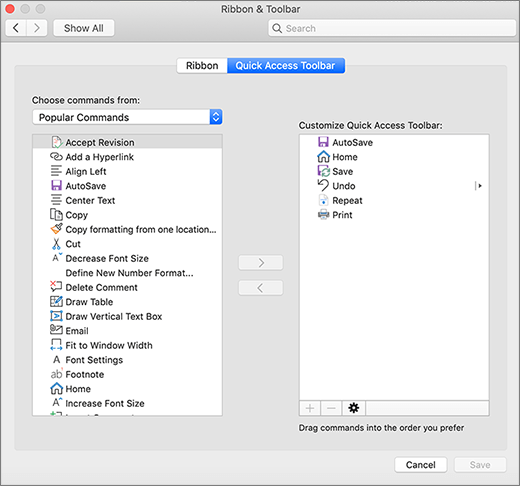
-
בחלון הכרטיסיה של סרגל הכלים לגישה מהירה , בחר את הפקודות ובחר את החצים כדי להוסיף או להסיר מהתיבה התאמה אישית של סרגל הכלים לגישה מהירה .
הערה: אם אינך רואה את הפקודות להוספה לסרגל הכלים לגישה מהירה, ככל הנראה אנחנו לא תומכים באפשרות זו כעת.
לאחר שתבחר פקודה, היא תופיע בקצה של סרגל הכלים לגישה מהירה.
אלה הן פקודות ברירת המחל בסרגל הכלים לגישה מהירה:
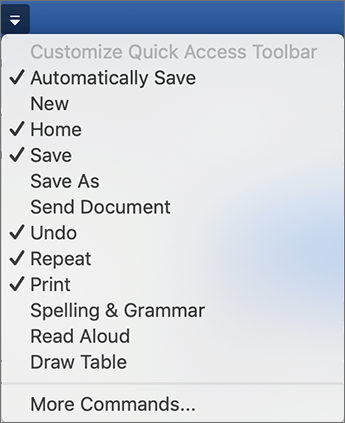
אם ברצונך רק להוסיף אחת מהפקודות הבאות, פשוט בחר את שם הפקודה כדי להוסיף או להסיר אותה מסרגל הכלים. לצד פריטים שמופיעים בסרגל הכלים לגישה מהירה יופיע סימן ביקורת











